Cum să convertiți WebM în format MP3 în 3 metode diferite
WebM este conceput pentru a conține conținut audio și video pentru a fi postat sau utilizat pe site-uri web. De asemenea, acceptă cele mai mari fluxuri media posibile pe care le puteți utiliza. Formatul WebM este comprimat cu VP8 sau VP9 pentru video, pentru audio este Vorbis sau OPUS, iar WebVTT pentru piese text. Acest format are o structură similară cu formatele dezvoltate de Matroska precum .mkv. La fel ca formatul lui Matroska, practic nu puteți asculta fișierul WebM descărcat cu biblioteca dvs. de muzică din cauza complexității codec-ului lor. Și majoritatea playerelor media terțe nu acceptă codecuri Vorbis sau OPUS. Deci, trebuie să vă reconsiderați convertirea WebM în MP3 sau alt format audio. Deci, în lista de mai jos sunt diferitele metode utilizate pentru a converti fișierele WebM într-un nou format, cu pașii furnizați.

Partea 1. 3 din cele mai bune metode utilizate pentru a converti WEBM în MP3
Metoda 1. Convertiți offline prin FVC Video Converter Ultimate
Dacă problema ta este conversia, atunci folosește fenomenal Convertor WebM în MP3 offline dezvoltat de FVC. The FVC Video Converter Ultimate a fost folosit de utilizator în întregul web ca prima lor alegere în ceea ce privește conversia formatului de fișier. În plus, instrumentul acceptă diferite tipuri de conversie de care veți avea nevoie. Nu numai că, are și o mulțime de caracteristici diferite pe care le puteți utiliza cu instrucțiuni simple furnizate și totuși eficiente. Deci, pentru a afla mai multe despre cum să vă convertiți fișierele WebM, urmați pașii indicați mai jos pentru a avea conversia perfectă.
Pasul 1. Descărcați și instalați convertorul pe unitatea PC sau Mac. Apoi modificați setarea și faceți clic pe Terminare pentru a continua.
Descărcare gratuităPentru Windows 7 sau o versiune ulterioarăDescărcare sigură
Descărcare gratuităPentru MacOS 10.7 sau o versiune ulterioarăDescărcare sigură
Pasul 2. Dacă convertizorul final este deja lansat pe afișajul dvs. Atunci trebuie să fie așa cum arată instrumentul. Deci, faceți clic pe adăuga butonul pentru a selecta fișierele WebM în folderul de fișiere.
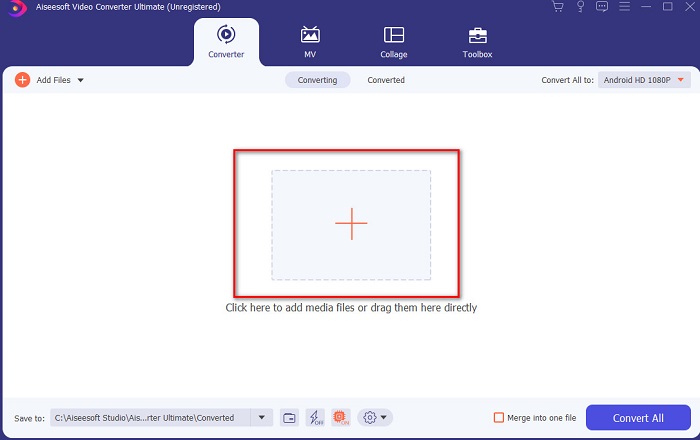
Pasul 3. După introducerea fișierului, apăsați tasta Conversia tuturor opțiune și alege formatul final pe care vrei să-l fie. De exemplu, dacă doriți să vă transformați Fișierele WebM în MP3 apoi alegeți MP3 format.

Pasul 4. Și acum sunteți gata să începeți conversia făcând clic pe Convertiți tot.

Pasul 5. Un folder de fișiere va fi afișat după finalizarea conversiei. Faceți clic pe fișierul convertit și ascultați același sunet furnizat de WebM, dar cu un format diferit.

Metoda a 2-a. Convertiți online prin FVC Free Audio Converter

Considera conversia WebM în MP3 online care este gratuit și fără limită. Convertor audio gratuit FVC este a doua metodă deoarece este a doua cea mai bună din această listă. De asemenea, dacă nu doriți să descărcați convertorul, acesta este cel mai bun instrument web. Deși, înainte de a putea utiliza acest instrument, există un proces de descărcare și instalare, dar este doar pentru lansator, care are câțiva octeți. Chiar dacă instrumentul arată grozav, totuși acceptă doar formate și funcții limitate, spre deosebire de convertorul final. Pentru a afla mai multe despre cum să convertiți cu ajutorul acestui instrument. Atunci este obligatoriu să citiți instrucțiunile de mai jos și să le urmați conform modelului său.
Pasul 1. Faceți clic pe acesta legătură pentru a merge la site-ul lor principal de internet pentru conversia online.
Pasul 2. apasă pe Adăugați fișiere pentru a converti și deschideți lansatorul pentru a porni convertorul online.
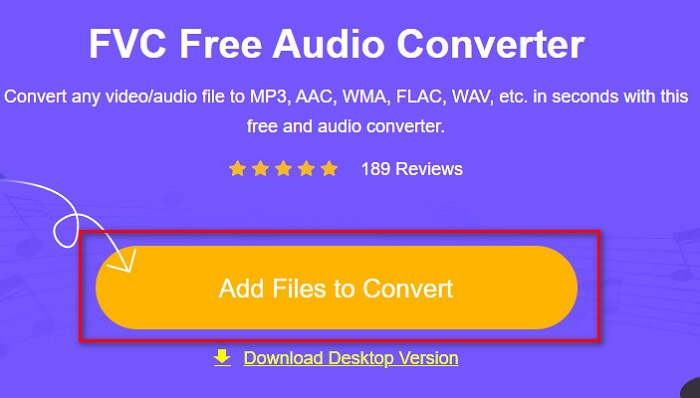
Pasul 3. Alegeți fișierul WebM pe care doriți să îl convertiți și faceți clic Deschis pentru a-l încărca.

Pasul 4. Apoi, în partea inferioară a mini-interfeței, alegeți formatul pe care doriți să îl convertiți. De exemplu, dacă vrei convertiți WebM în MP3 apoi faceți clic pe MP3. După aceea, faceți clic pe Convertit pentru a începe procesul de conversie.

Pasul 5. Pentru a localiza fișierul WebM convertit, trebuie să faceți clic pe folder. Și un manager de fișiere va fi deschis automat pe ecranul pe care se află fișierul.

a 3-a Metoda. Convertiți prin VLC Media Player
VLC Media Player este cunoscut drept unul dintre cele mai utilizate playere media de pe întregul web. De asemenea, acest instrument acceptă aproape toate formatele diferite, datele codificate și codec-ul. Dar dacă folosești asta Convertor WebM în MP3 gratuit apoi așteptați-vă un proces de conversie lent și mai puțin format pentru a alege. Deși nu este cea mai bună alegere pentru conversie, totuși este o necesitate să experimentați conversia oferită de acest instrument. Urmați pașii de mai jos pentru a afla cum să convertiți în VLC.
Pasul 1. Descărcați și instalați VLC în unitatea computerului dvs.
Pasul 2. Apoi faceți clic pe Mass-media și localizați Convertiți/Salvați. Apoi, pentru a adăuga fișierul, faceți clic pe Adăuga apoi faceți din nou clic pe Convertiți/Salvați.

Pasul 3. Alegeți ce format doriți Profil, apasă pe Naviga pentru destinația fișierului convertit și faceți clic pe Start pentru ca procesul să înceapă.

Partea 2. Întrebări frecvente despre WebM în MP3
Cum pot converti M2TS în MP3?
Puteți utiliza Video Converter Ultimate pentru a converti M2TS în MP3 și a-l transfera ulterior pe Android. Doar prin descărcarea acestui instrument puteți face sarcina imposibilă de conversie într-una posibilă. Deci, pentru a afla mai multe despre cum să convertiți M2TS în MP3, faceți clic pe acesta legătură și treceți la celălalt articol nou.
Care este formatul video mai bun, WebM sau MP4?
Nu putem argumenta că ambele formate acceptă fișiere multimedia. Dar fișierul WebM este optimizat mai eficient pentru web decât MP4. Deși formatul MP4 poate fi utilizat, WebM este încă mult mai mare decât MP4. Dacă doriți să salvați fișiere video și audio pe dispozitiv sau desktop, MP4 este mult mai bun decât WebM.
De ce fișierul meu convertit este mult mai mare decât fișierul original?
Există un motiv simplu pentru care fișierul convertit este mult mai mare decât originalul. Este doar pentru că ați setat calitatea rezoluției la înaltă, în loc de la medie sau scăzută. Dar majoritatea convertoarelor nu vă permit să schimbați rezoluția la mare, medie sau scăzută, spre deosebire de Video Converter Ultimate. Alternativ, puteți comprimați videoclipurile dvs. mari folosind un instrument de compresor video.
Concluzie
În concluzie, acum este ușor pentru noi să înțelegem că fișierele WebM sunt cel mai bun format pentru a fi folosit pentru a posta sau partaja pe site-uri web sau platforme. Deoarece oferă cel mai înalt format video și audio pe care doriți să-l aveți. Dar dacă doriți să salvați fișierul audio al WebM, atunci este o necesitate să îl convertiți cu ajutorul Video Converter Ultimate. Acest instrument fenomenal ajută deja o mulțime de utilizatori și acesta ar putea fi și ajutorul tău. Cu toate acestea, căutarea s-a încheiat deja, deoarece ați găsit deja convertizorul final și acum este timpul să îl utilizați descarcându-l mai întâi.



 Video Converter Ultimate
Video Converter Ultimate Screen Recorder
Screen Recorder


